谷歌浏览器缓存文件夹保存在哪里
- WBOYWBOYWBOYWBOYWBOYWBOYWBOYWBOYWBOYWBOYWBOYWBOYWB转载
- 2024-01-31 18:51:053449浏览
php小编百草带你轻松找到谷歌浏览器缓存文件夹! 谷歌浏览器缓存文件夹是存储临时文件的文件夹,可帮助浏览器快速加载经常访问的网站。了解缓存文件夹的位置,可以帮助您管理和清除缓存,优化浏览器的性能。
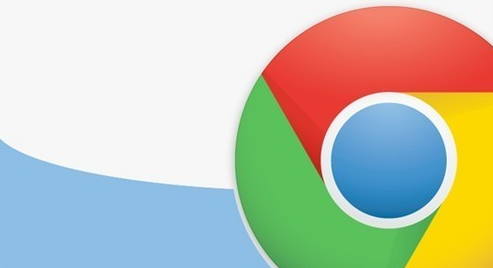
打开谷歌浏览器缓存文件夹操作技巧
1、首先打开谷歌浏览器,在浏览器的地址栏中输入“Chrome:Version”命令,然后按下回车键,如下图所示。
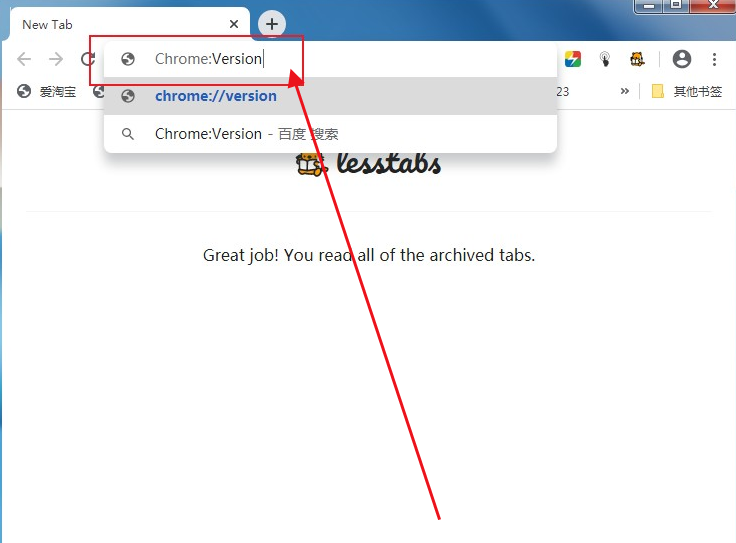
2、我们此时已经进入了谷歌浏览器的版本信息页面,在页面中找到“个人资料路径”这一项,复制其右侧的路径,,一般情况下路径应该是“C:UsersAdministratorAppDataLocalGoogleChromeUser DataDefault”,如下图所示。
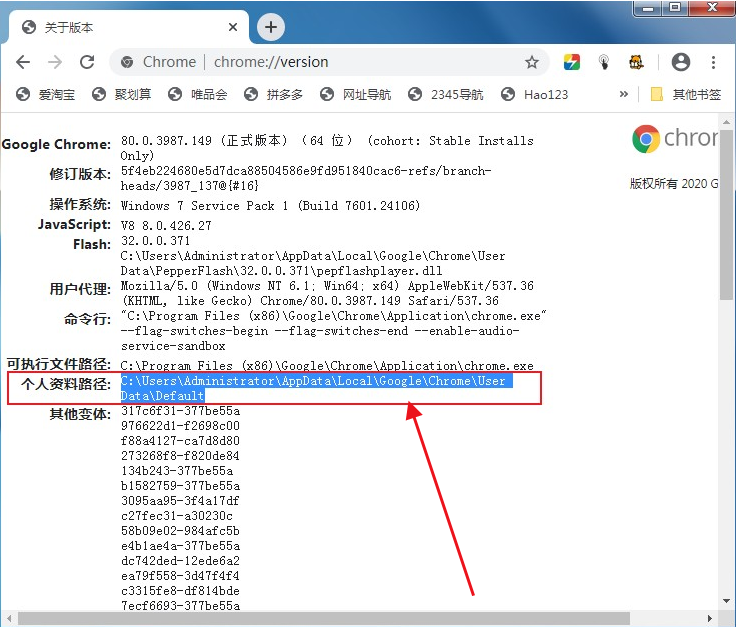
3、之后我们打开资源管理器窗口,在窗口的地址栏中将刚刚复制的路径粘贴进去,,然后按下回车键打开该路径,如下图所示。
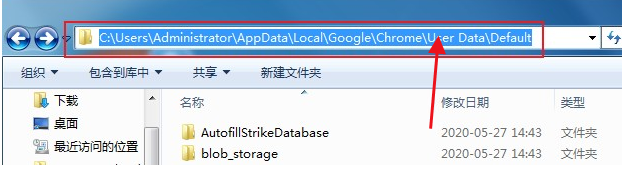
4、定位到“Default”文件夹后可以在其中找到“Cache”文件夹,这个文件夹就是谷歌浏览器的缓存文件夹了,在其中可以查找所有的缓存文件,如下图所示。
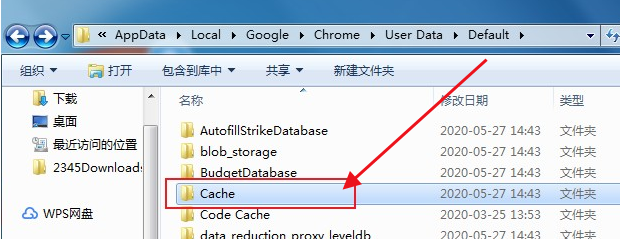
以上是谷歌浏览器缓存文件夹保存在哪里的详细内容。更多信息请关注PHP中文网其他相关文章!
声明:
本文转载于:chrome64.com。如有侵权,请联系admin@php.cn删除

